どうもりーくんです。
本日は接触確認アプリの使い方をご説明します。
まずは以下のURLからアプリストアのページまで飛んでください。
https://itunes.apple.com/jp/app/id1516764458?mt=8
https://play.google.com/store/apps/details?id=jp.go.mhlw.covid19radar
今回はAndroid One S5の画面を使って説明していきます。
GooglePlayStoreですとこんな画面になります。

起動するとこのアプリでできることと題して説明が出ます。
画像も貼りますが文章でも。
- 本アプリはスマートフォンに設定した人同士の接触を記録します。
- 新型コロナウイルスに陽性と判定されたら本アプリに匿名で登録することができます。
- 最近接触した人の中に陽性登録をした人がいたら、通知と適切な行動をお知らせします。
とのこと。なかなか便利ですね。以下画像です。
次へを押します。
プライバシーについての記載が表示されます。
ちょっと全文載せます。
氏名・電話番号などの個人情報や、GPSなどのスマートフォンの位置情報を使うことはなく、記録することはなく、記録されることもありません。
接触の記録は、暗号化され、あなたのスマートフォンの中にのみに記録され、14日後に自動的に削除されます。行政機関や第三者が暗号化された情報を利用して接触歴を把握することはありません。
接触の記録はいつでも止めることができます。アプリ内の設定を無効にするか、アプリを削除してください。
以下画像です。
利用規約へをタップします。
利用規約の画面が出ます。完全に厚生労働省のサイトをそのまま出してるだけです。
以下画像です。

規約に同意して次へをタップします。
プライバシーポリシーの同意を求めてきます。
以下画像です。

次へをタップします
Bluetoothの有効を求めてきます。
以下画像です。

有効にするをタップしてください
Google開発者サービスからの通知が出ます
以下画像です

ONにするをタップしてください
以下がトップ画面となります。

ちなみにAndroidをご利用の方でGoogle設定を見たことがある人はいますか?
関連の画面が出るんですが。
こんな感じですかね。
みなさんも入れてくださいね。
URLは最初の方に入れていますがわからなくなったらりーろぐのトップのスライドバナーから順に進むとURLを貼ってるページにたどり着きます。
ではまた。

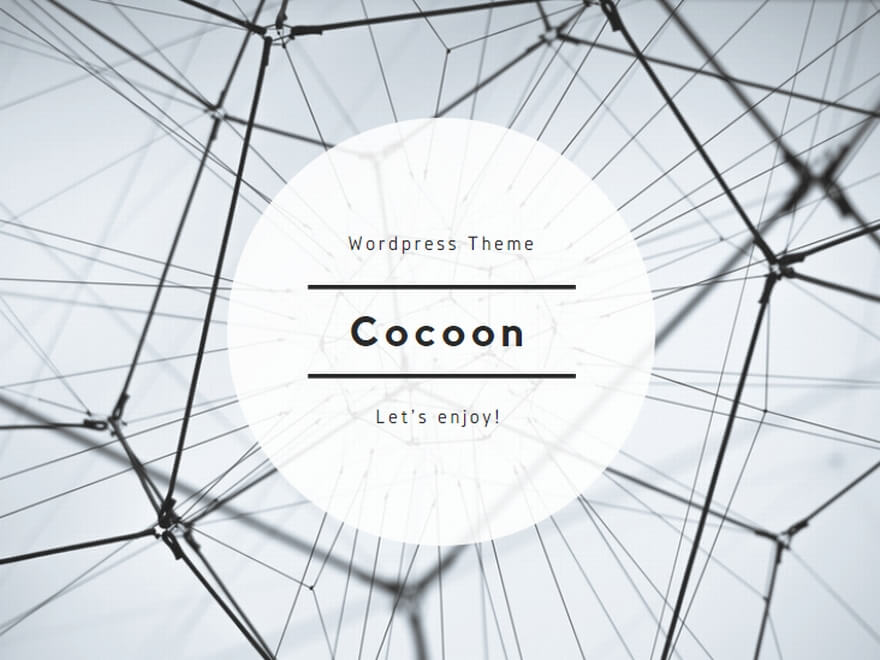




コメント